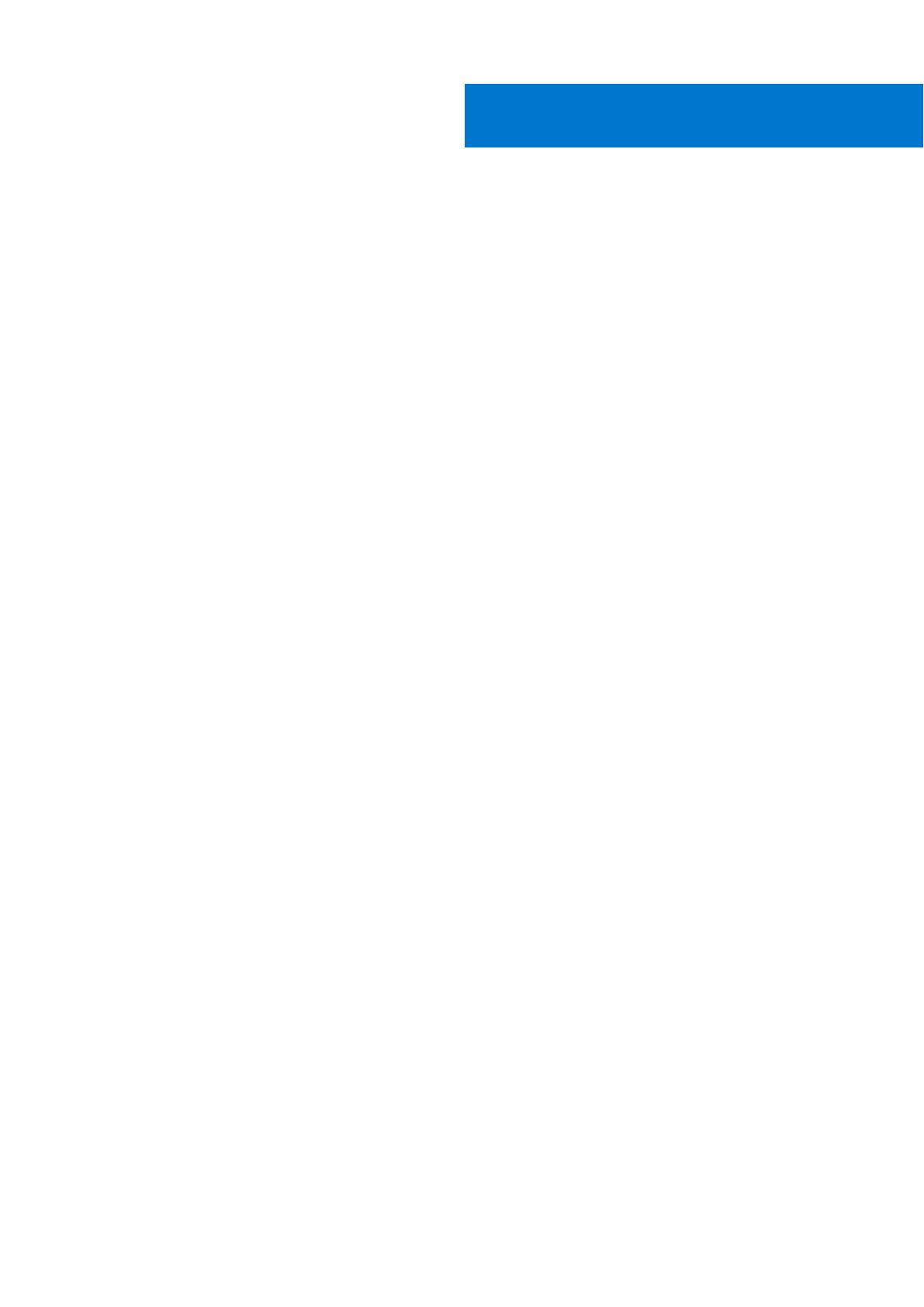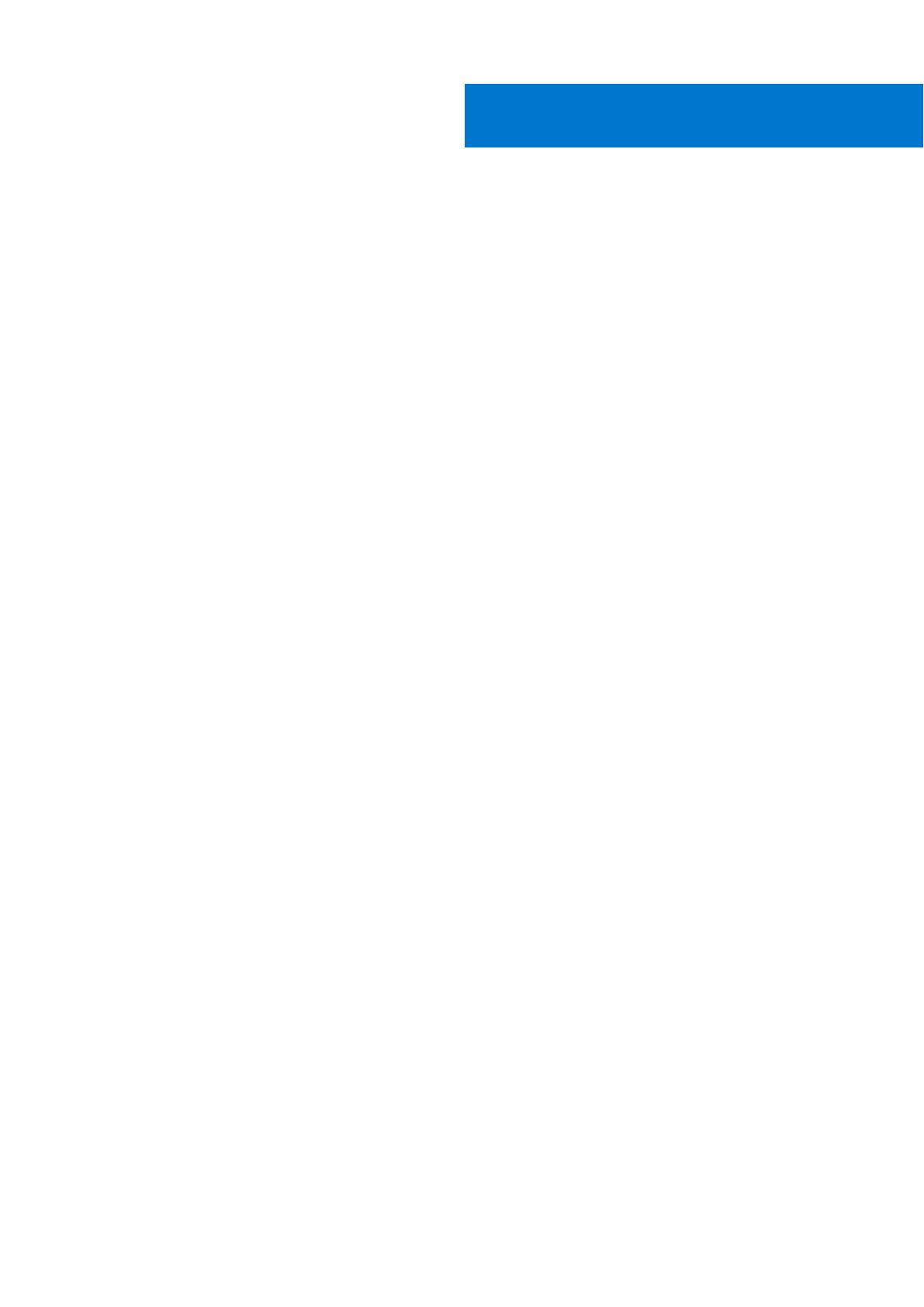
Peatükk 1: Arvutiga töötamine......................................................................................................... 5
Ohutusjuhised.........................................................................................................................................................................5
Arvuti väljalülitamine – Windows 10.................................................................................................................................... 5
Enne arvuti sees toimetamist...............................................................................................................................................6
Pärast arvuti sees toimetamist............................................................................................................................................ 6
Peatükk 2: Tehnoloogia ja komponendid............................................................................................7
DDR4....................................................................................................................................................................................... 7
USB omadused.......................................................................................................................................................................8
C-tüüpi USB..........................................................................................................................................................................10
Intel Optane’i mälu............................................................................................................................................................... 10
Intel Optane’i mälu lubamine..........................................................................................................................................11
Intel Optane’i mälu keelamine........................................................................................................................................ 11
Intel UHD Graphics 620....................................................................................................................................................... 11
Nvidia GeForce MX130-ga võrdväärne............................................................................................................................. 12
Peatükk 3: Süsteemi peamised komponendid................................................................................... 13
Peatükk 4: Komponentide eemaldamine ja paigaldamine....................................................................15
Soovitatud tööriistad........................................................................................................................................................... 15
Secure Digitali kaart....................................................................................................................................................... 15
Tagakaas..........................................................................................................................................................................17
Aku...................................................................................................................................................................................22
Kõvaketas....................................................................................................................................................................... 26
I/O-paneel...................................................................................................................................................................... 29
Puuteplaat.......................................................................................................................................................................32
Mälumoodulid................................................................................................................................................................. 37
SIM-kaart........................................................................................................................................................................38
WLAN-kaart................................................................................................................................................................... 40
WWAN-kaart..................................................................................................................................................................42
WWAN-laiendusplaat.................................................................................................................................................... 44
Pooljuhtketas / Intel Optane’i mälumoodul................................................................................................................ 48
Kõlarid..............................................................................................................................................................................57
Süsteemi ventilaator...................................................................................................................................................... 61
Jahutusradiaator............................................................................................................................................................65
VGA-laiendusplaat......................................................................................................................................................... 68
Toitenupu paneel............................................................................................................................................................72
Emaplaat......................................................................................................................................................................... 75
Ekraanisõlm..................................................................................................................................................................... 81
Ekraani raam...................................................................................................................................................................90
Ekraanipaneel................................................................................................................................................................. 94
Ekraani hinged................................................................................................................................................................99
Ekraani kaabel................................................................................................................................................................101
Kaamera........................................................................................................................................................................ 105
Sisukord
Sisukord 3